티스토리 뷰
목차
주민등록초본이나 등본을 인터넷으로 발급받으면 무료라는 것을 알고 계셨나요? 주민센터에서 발급하면 장당 400원의 발급수수료가 있습니다. 주민등록초본과 주민등록등본의 차이점은 아래에 정리하였습니다. 이제 인터넷으로 초본을 발급받는 방법을 알려드릴게요.
1. 정부24 사이트에 접속
정부24 사이트에서는 수수료를 내지 않고 온라인으로 바로 주민등록초본을 발급받을 수 있습니다.
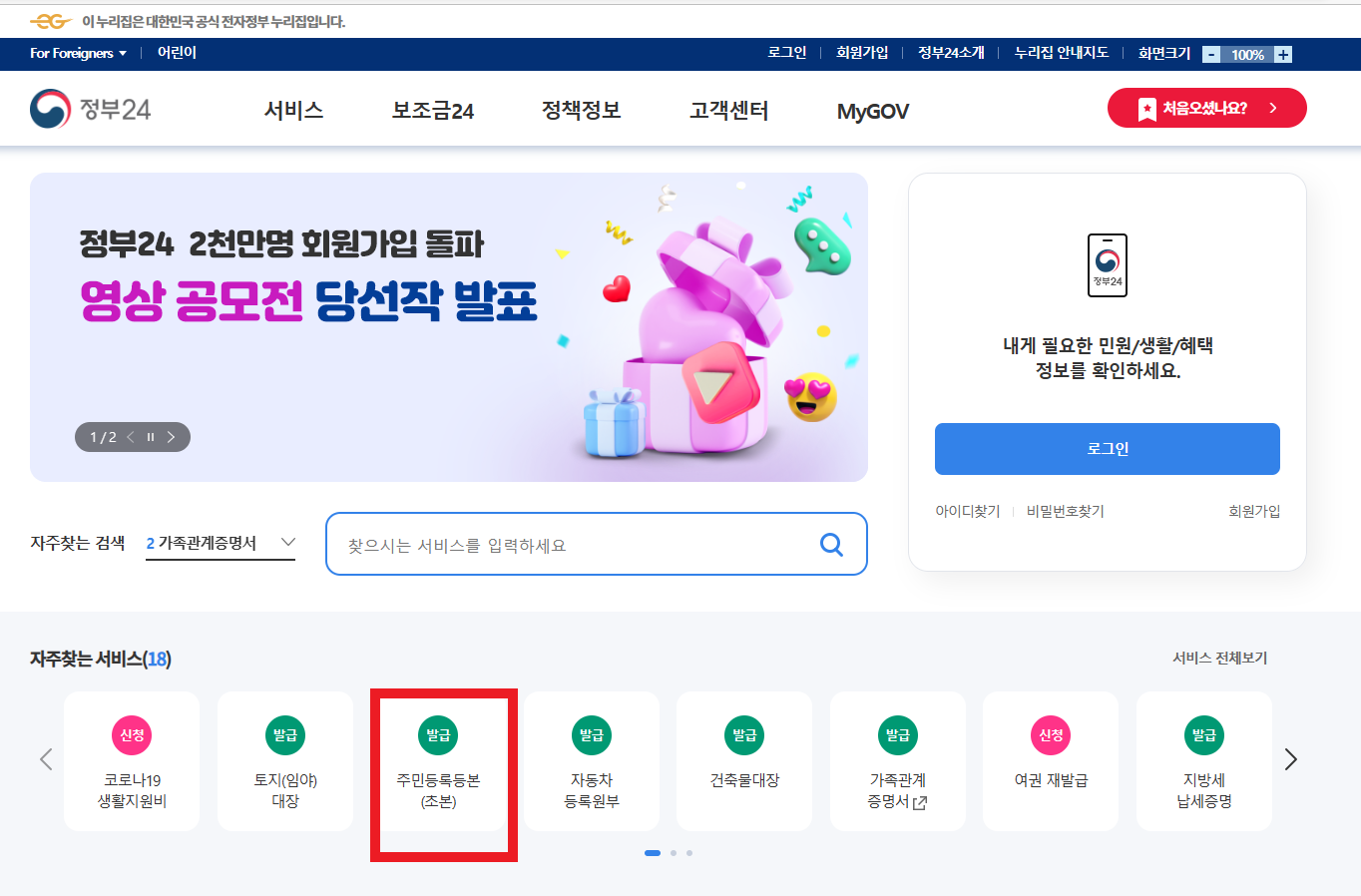
2. 로그인하기
얼마전까지만 해도 반드시 공동인증서를 등록해야 민원을 신청할 수 있었습니다. 현재는 민간인증서로 간편하게 로그인이 가능하니 접근하기 편한 방법으로 로그인을 하시면 됩니다. 저는 민간 인증서 중에 카카오톡 로그인을 해보겠습니다.
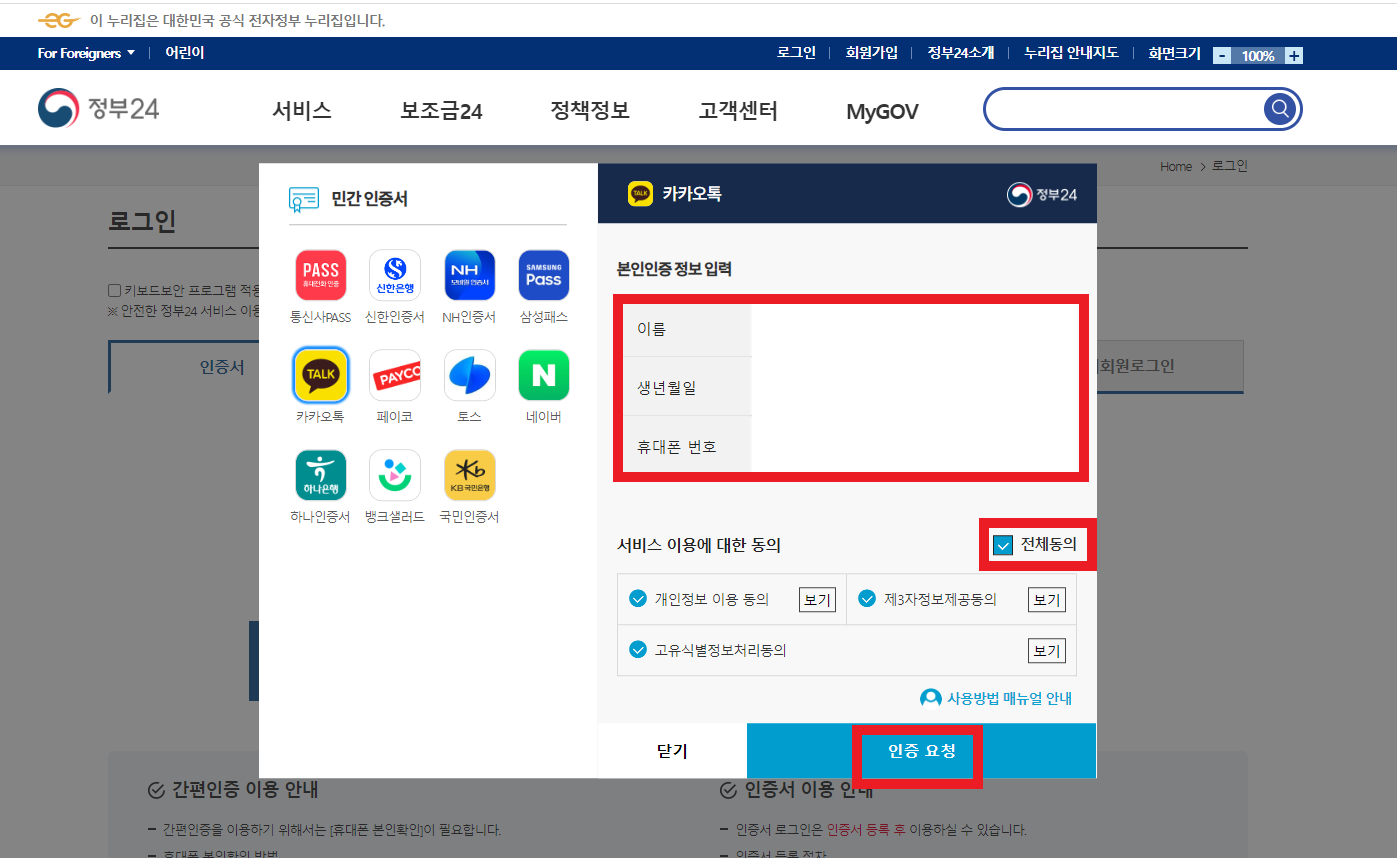
- 카카오톡을 클릭하고 이름, 생년월일 8자리, 전화번호를 입력합니다.
- 전체동의를 클릭하고 인증요청을 클릭합니다.
- 핸드폰으로 카카오톡 인증메시지가 오면 인증하기를 누릅니다.
- 아래화면의 인증완료버튼을 누릅니다.
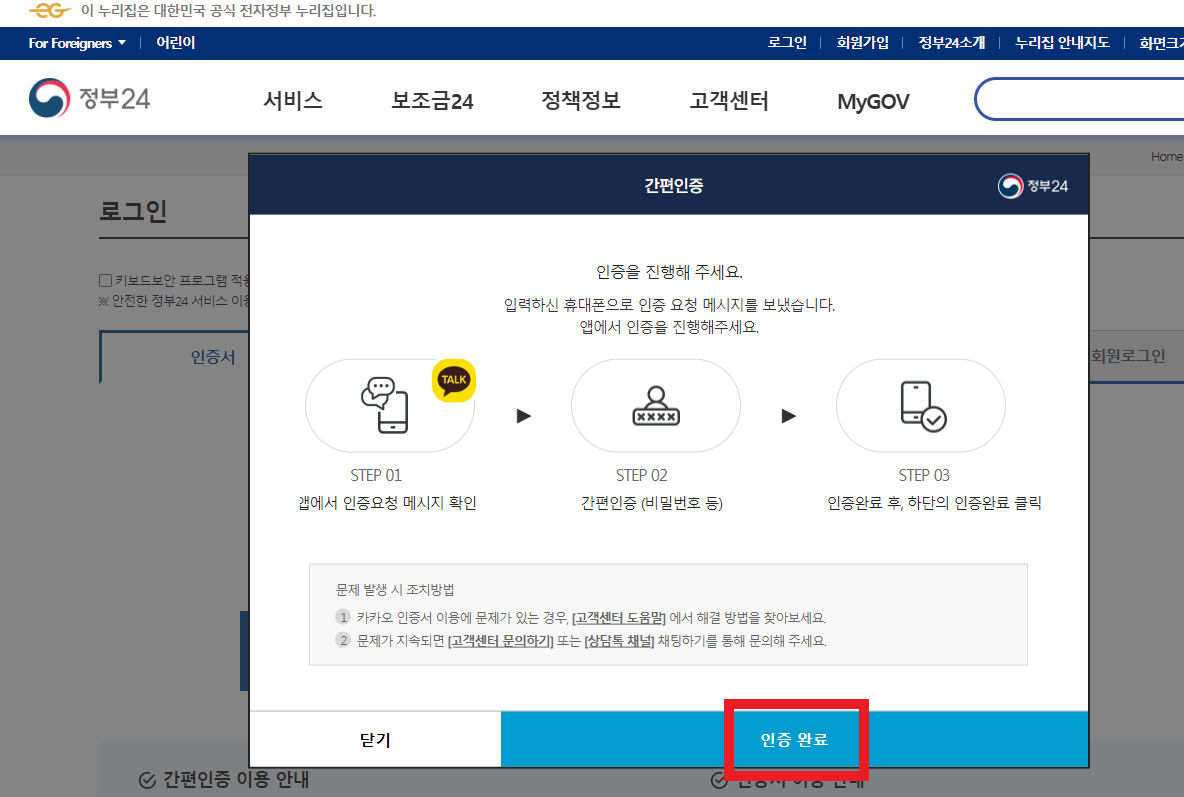
3. 메인 화면에서 [주민등록초등본(초본)] 클릭
메인화면에 자주찾는 서비스에 주민등록등본(초본) 발급버튼을 클릭합니다. 보이지 않는다면 검색에서 주민등록초본을 검색합니다.
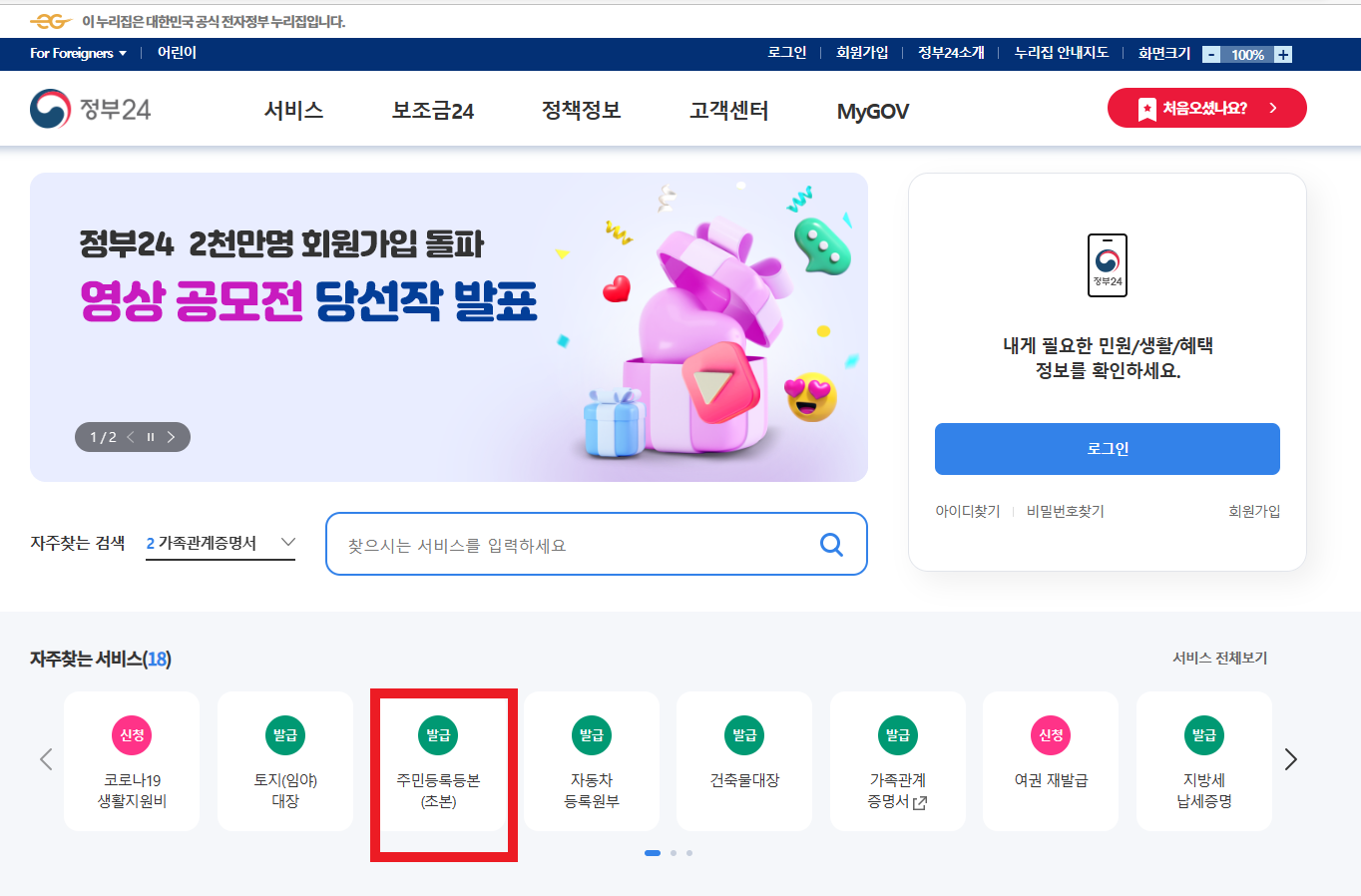
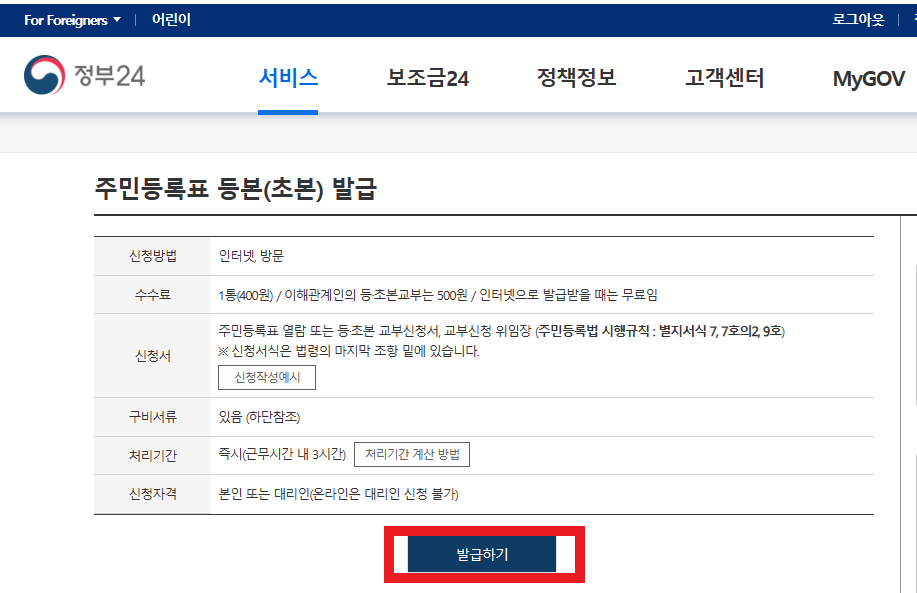
발급하기 버튼을 누르면 주민등록초본발급의 선택사항이 나옵니다. 주민등록상의 주소를 확인하고 수령방법을 온라인발급으로 선택한 후 민원신청하기를 클릭합니다.
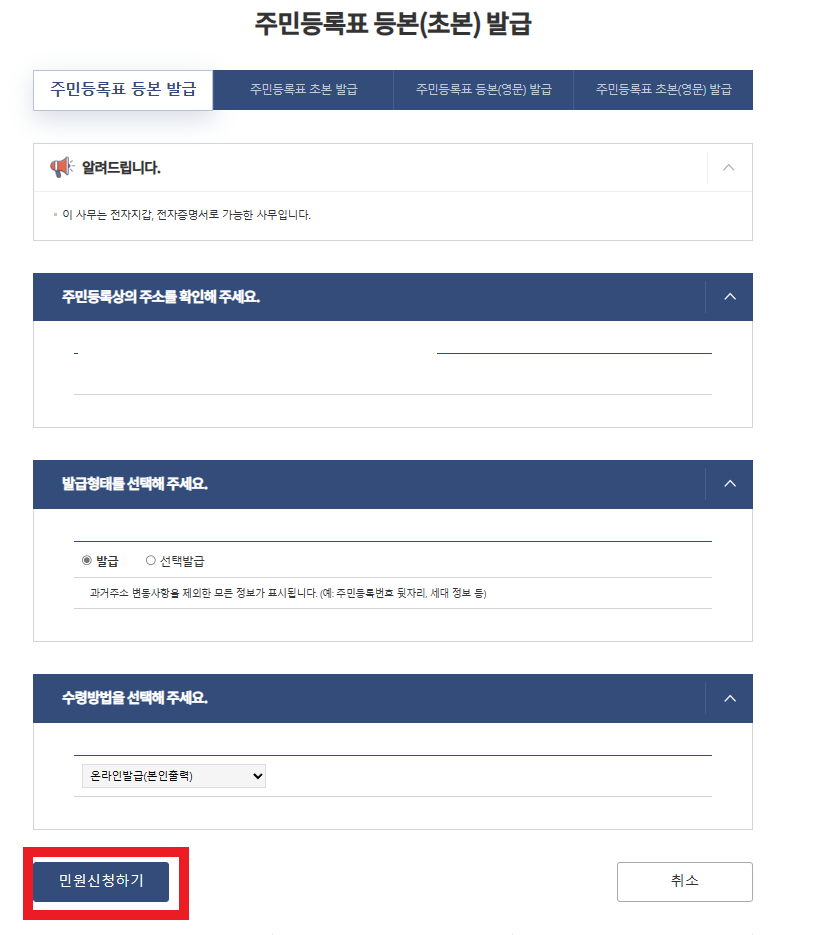
민원신청하기를 클릭하면 서비스신청내역 화면으로 나와서 바로 문서를 출력할 수 있습니다. 혹시 찾지 못한다면 나의 서비스에서 서비스 신청내역을 확인해 보시기 바랍니다. 온라인 신청민원에서 주민등록표 초본발급의 문서출력을 클릭합니다.
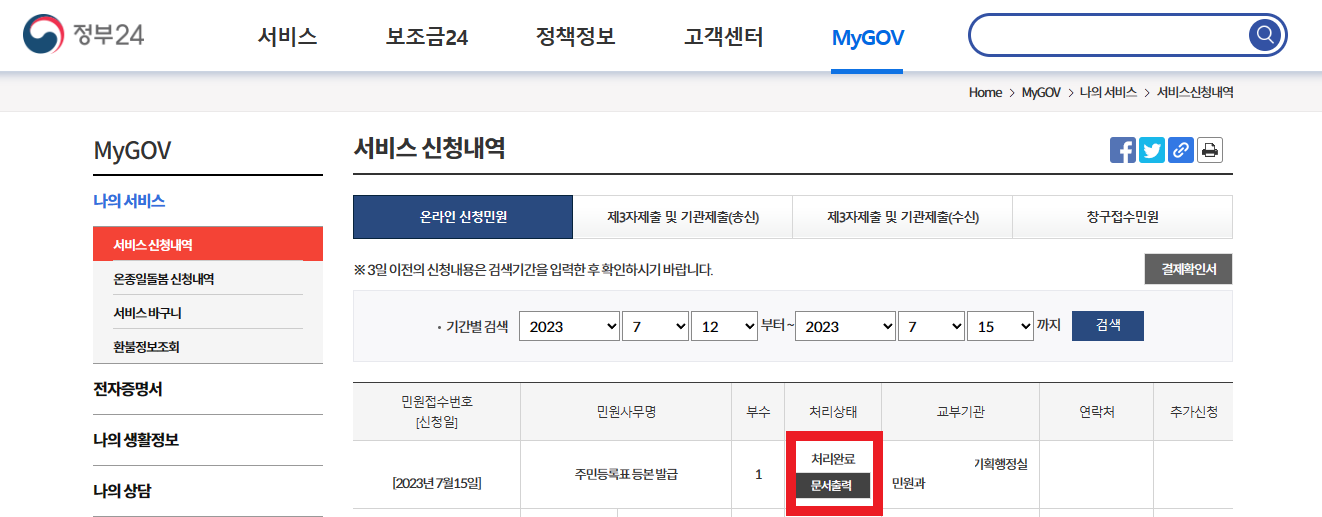
4. 인쇄하기
문서출력을 누르면 초본의 미리보기가 나옵니다. 상단의 인쇄하기 버튼을 클릭합니다.
인쇄가능한 프린터목록을 선택한 후 인쇄합니다.
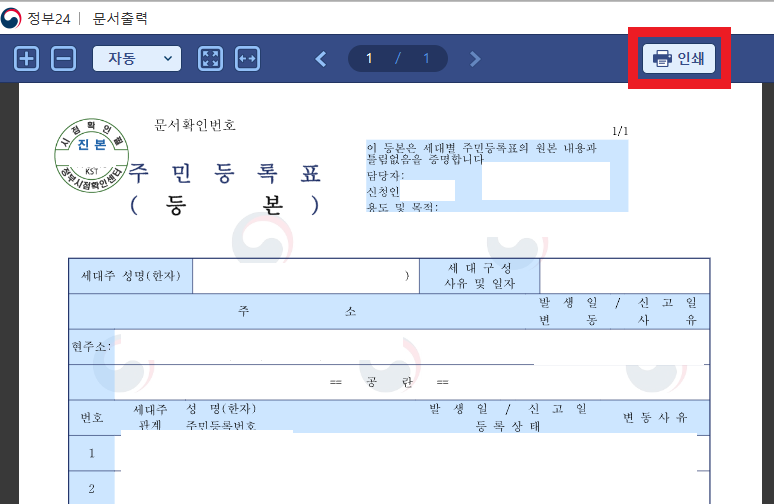
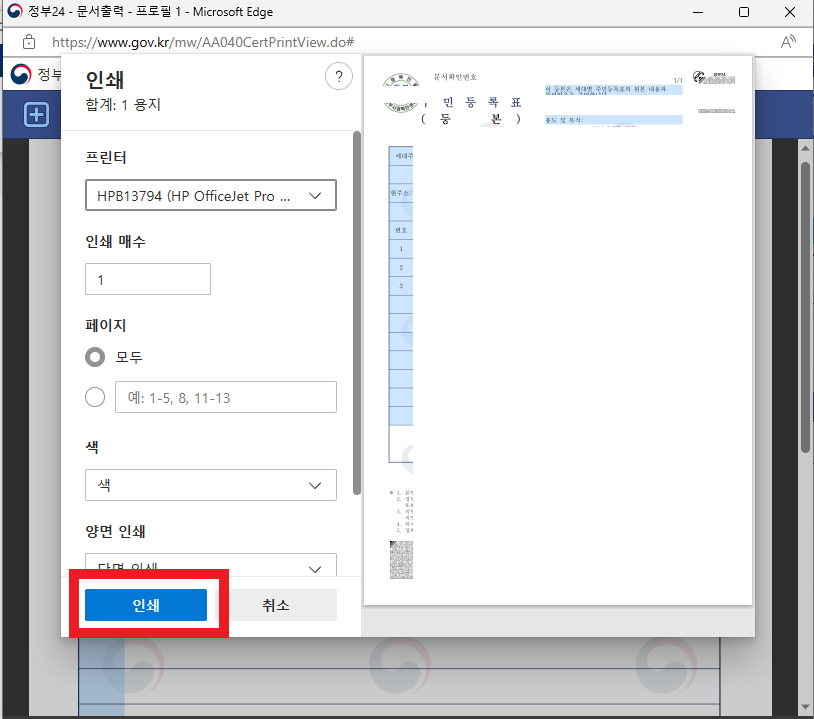
5. PDF로 저장하기
파일로 저장하고 싶을 때에는 프린터목록에서 PDF를 선택하여 저장합니다.
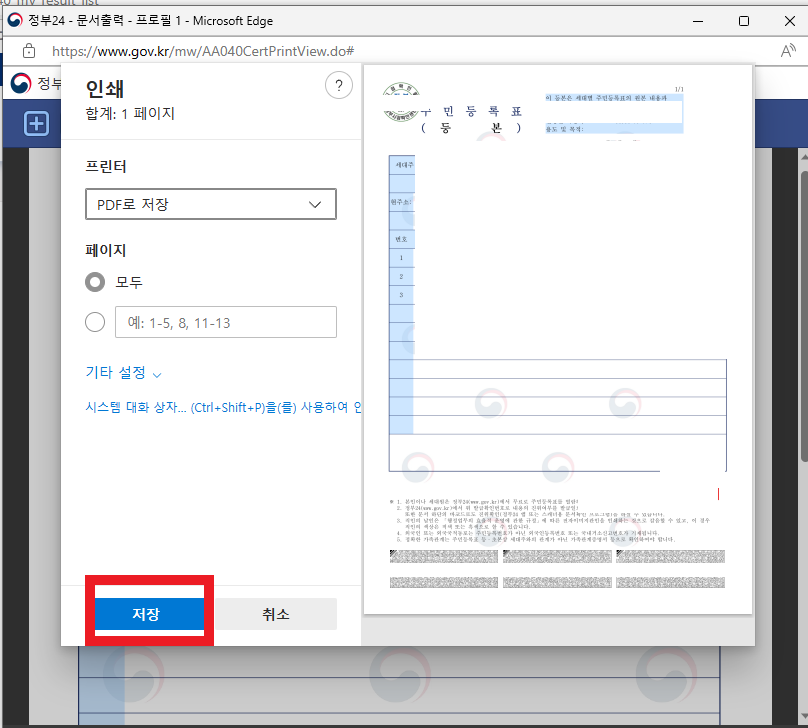




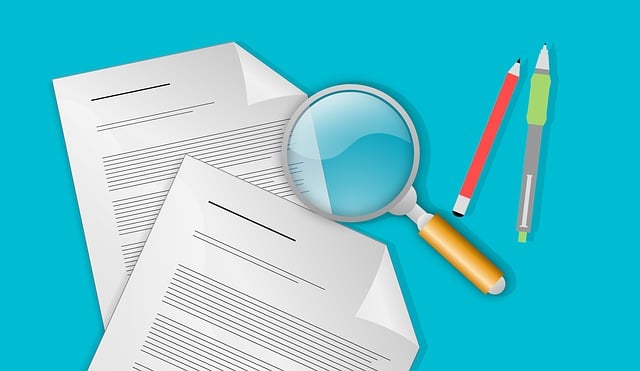


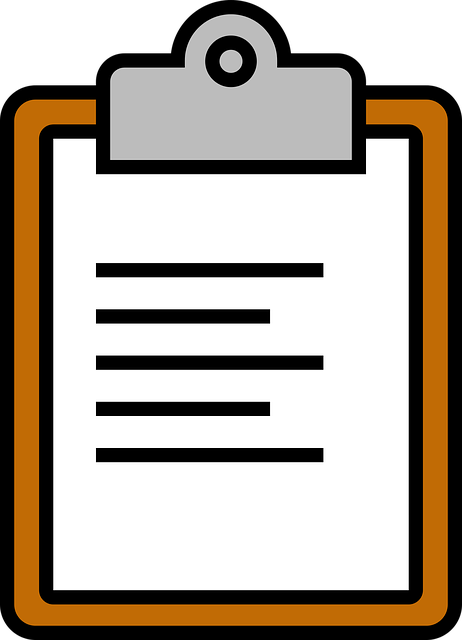







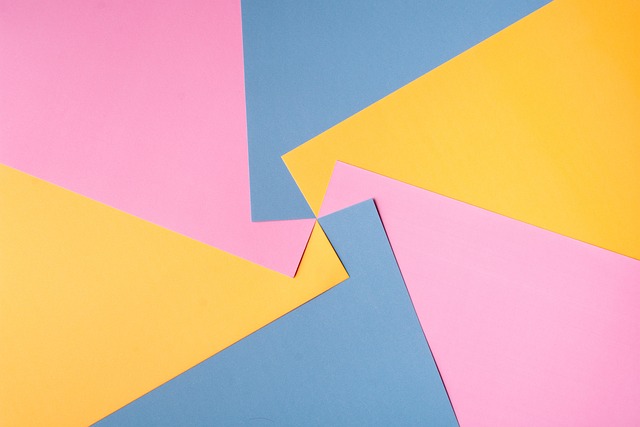
.
